Uobičajeno je gledati filmove s titlovima tijekom gledanja filmova na stranim jezicima. Većina softvera za reprodukciju videozapisa podržava značajku titla izvan okvira, bez pomoći softvera ili proširenja treće strane.
Baš kao i drugi softver za reprodukciju videozapisa, popularni VLC Media Player također podržava titlove. Dok gledate videozapis, možete kliknuti desnom tipkom miša na VLC Media Player, kliknuti na Subtitle, a zatim na Add subtitle za odabir datoteke titla. Iako VLC Media Player nema neke od naprednih značajki prisutnih u GOM-u dok se bavi titlovima, značajke koje nudi VLC su dovoljne za većinu korisnika.

Sa zadanim postavkama, kao što vjerojatno znate, VLC Media Player učitava titlove ako video datoteka ima ugrađene (ugrađene) titlove ili ako je datoteka podnaslova prisutna u istoj mapi (s istim naslovom) gdje se nalazi video datoteka.
Iako bi ovakvo ponašanje VLC Media Playera moglo pomoći korisnicima koji uvijek gledaju filmove s titlovima, oni koji rijetko uzimaju pomoć za gledanje filmova mogli bi smatrati ovu značajku neugodnom jer je potrebno kliknuti datoteku videozapisa desnom tipkom miša, zatim kliknite Titl, kliknite Sub Track, a zatim kliknite Disable (Onemogući) da biste zaustavili prikazivanje titlova za trenutnu video datoteku. To znači da morate slijediti ovaj postupak svaki put kada otvorite videodatoteku s titlovima kako biste onemogućili titlove.
VLC Media Player nema lako pristupačnu opciju za zaustavljanje automatskog prikazivanja titlova, ali postoji mogućnost pod Preferences da bi se zaustavilo automatsko reproduciranje titlova.
U ovom vodiču prikazat ćemo kako možete spriječiti automatsko prikazivanje titlova za video datoteke.
Metoda 1 od 2
Zaustavljanje automatskog učitavanja titlova
Korak 1: Pokrenite VLC Media Player.
Korak 2: Idite na izbornik Alati, a zatim kliknite Postavke da biste otvorili dijalog Jednostavne postavke . Alternativno, možete koristiti tipkovni prečac Ctrl + P za brzo pokretanje dijaloškog okvira Jednostavne postavke.
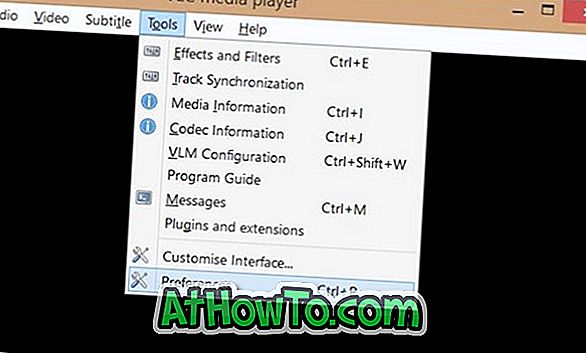
Korak 3: Zatim prijeđite na napredne postavke . Da biste to učinili, kliknite Svi radio gumb (vidi sliku) koji se nalazi na dnu lijevog okna.
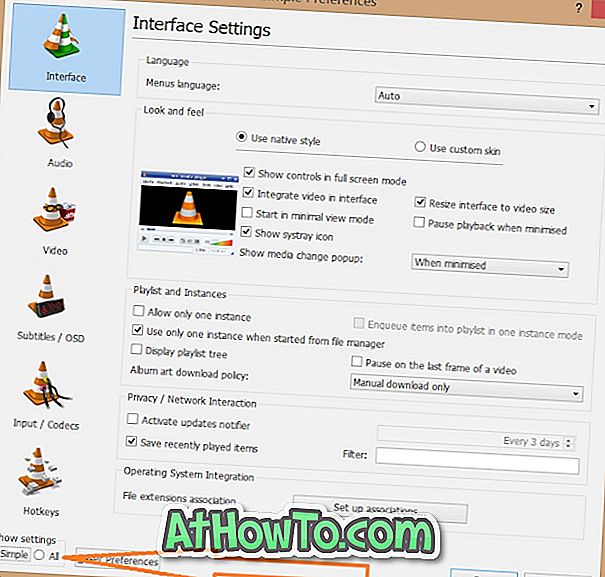
Korak 4: Sada, u lijevom oknu naprednih postavki, potražite unos Input / Codecs . Kliknite Ulaz / Kodovi da biste vidjeli postavke unosa / kodova s desne strane.
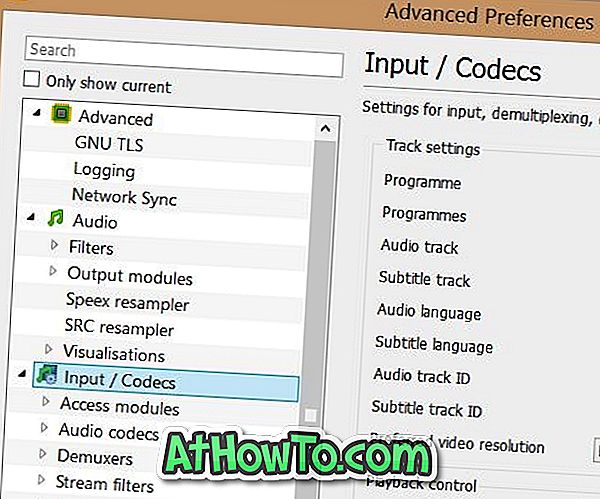
Korak 5: Ovdje, pod postavkama Track, promijenite vrijednost ID zapisa podnaslova na 0 (nula). Kliknite gumb Spremi . To će spriječiti VLC Media Player da automatski učitava titlove. Konačno, ponovno pokrenite VLC Player.
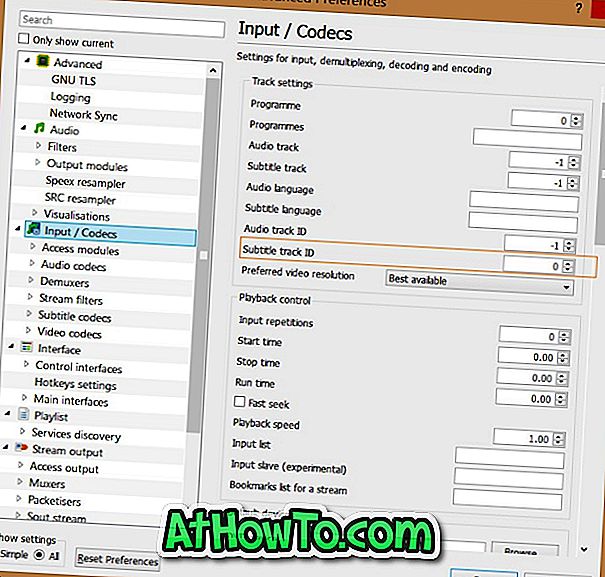
Kada želite pogledati titlove za trenutnu datoteku, jednostavno kliknite desnom tipkom miša na VLC Player prozor, kliknite Subtitle, kliknite Sub Track, a zatim odaberite Track 1 ili Track 2 (ako je dostupno više titlova).
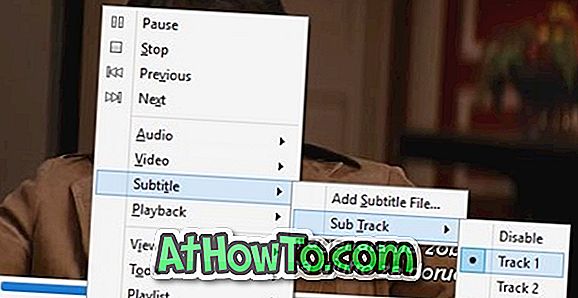
Sretno!
Metoda 2 od 2
Zaustavite VLC da automatski otkrije titlove
Koristite ovu metodu samo ako gore navedena metoda ne radi za vas jer će to u potpunosti onemogućiti titlove i morate otvoriti Napredne postavke kako biste ponovno omogućili titlove da biste omogućili titlove.
Korak 1: Otvorite Napredne postavke VLC slijedeći upute navedene u gornjoj metodi.
Korak 2: U lijevom oknu naprednih postavki proširite Video stablo, a zatim kliknite Titlovi / OSD .
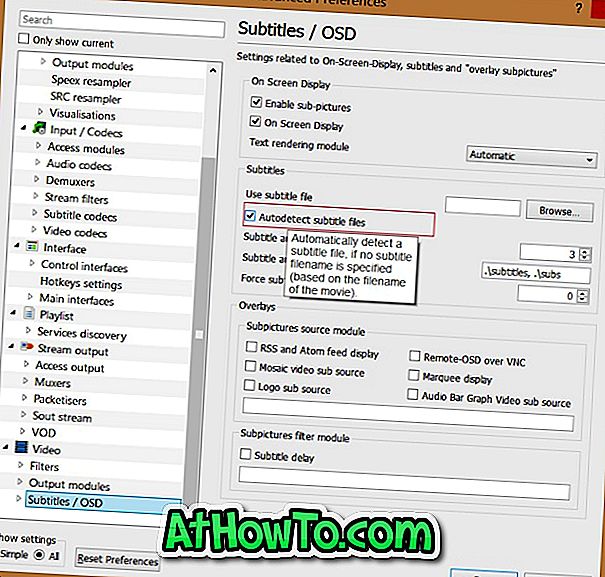
Korak 3: Sada, na desnoj strani, isključite opciju pod nazivom Automatsko prepoznavanje datoteka titla . Kliknite gumb Spremi. To je to!
Ako ste svjesni boljeg rješenja, obavijestite nas u komentarima.













